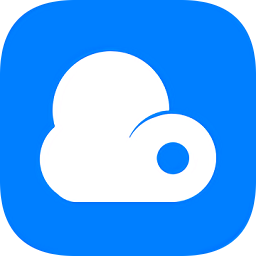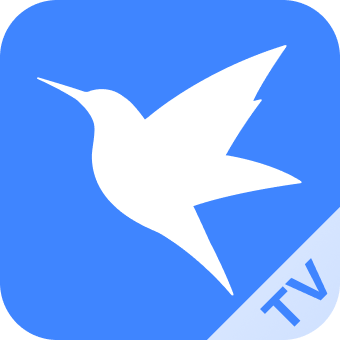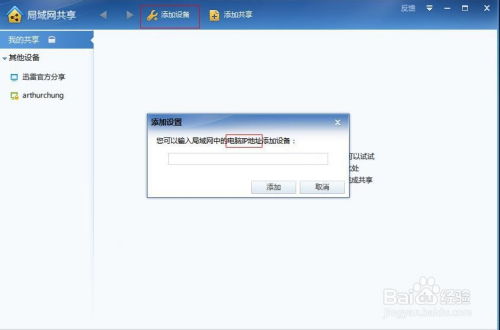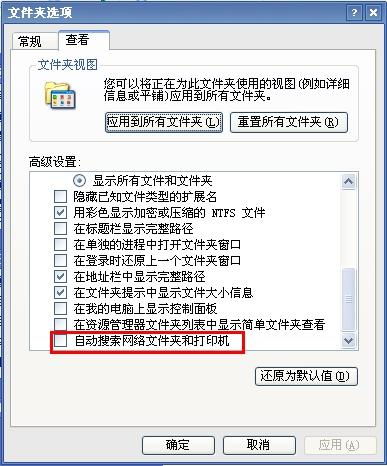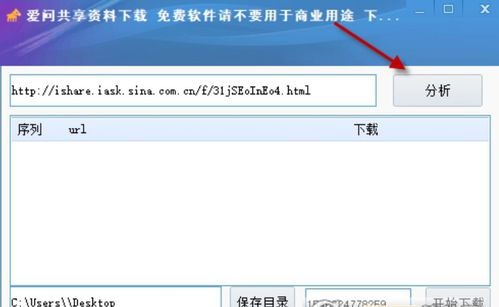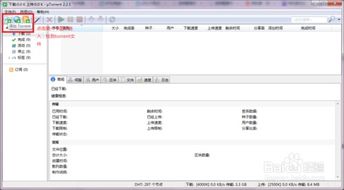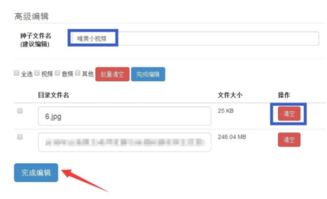掌握迅雷共享,轻松共享下载资源秘籍
迅雷共享怎么用:轻松实现资源共享的奇妙之旅
在数字时代,资源共享已经成为我们日常生活和工作中不可或缺的一部分。随着网络的日益发达,迅雷这款知名的下载工具,除了其强大的下载功能外,还为我们提供了便捷的共享功能。本文将详细介绍如何使用迅雷的共享功能,让你轻松实现资源共享,享受便捷与高效。

一、准备工作:安装与设置
首先,你需要确保你的电脑上已经安装了迅雷软件。如果还没有安装,可以前往迅雷官网下载并安装最新版本。安装完成后,我们就可以开始使用迅雷的共享功能了。

1. 打开迅雷:双击桌面上的迅雷图标,启动迅雷软件。
2. 找到共享功能:在迅雷界面中,点击左下角的“应用”按钮,在弹出的工具栏中找到并点击“局域网共享”按钮。如果是首次使用,需要点击“安装”按钮进行功能安装。
3. 设置设备名和密码:首次使用局域网共享功能时,你需要设置设备名和密码。设备名可以让其他用户更容易识别你的设备,而密码则用于保护你的共享资源不被未经授权的用户访问。设置完成后,点击“确定”按钮保存设置。
二、共享文件夹的设置
设置好了设备名和密码后,接下来我们就可以设置要共享的文件夹了。
1. 添加共享目录:在局域网共享界面中,点击“添加共享目录”按钮。在弹出的对话框中,选择要共享的文件夹,然后点击“确定”按钮。
2. 设置访问权限:你可以根据需要设置共享文件夹的访问权限,例如允许哪些用户访问、是否允许下载等。这些设置可以通过点击共享文件夹旁边的“设置”按钮来进行调整。
三、搜索与访问共享资源
设置好了共享文件夹后,我们就可以在局域网内搜索并访问其他用户的共享资源了。
1. 搜索共享设备:在局域网共享界面中,点击“搜索”按钮开始搜索局域网内的其他共享设备。搜索到的设备会显示在左侧的列表中。
2. 访问共享资源:找到你想要访问的共享设备后,点击设备名称进入该设备的共享界面。在这里,你可以看到该设备共享的所有文件夹和文件。点击你想要访问的文件夹或文件,即可查看或下载其内容。
3. 输入密码访问:如果其他用户设置了访问密码,你需要在访问共享资源时输入正确的密码才能访问。
四、手机迅雷共享功能的使用
除了电脑端的共享功能外,手机迅雷也提供了便捷的共享功能。通过手机迅雷,你可以轻松地将文件分享给你的好友。
1. 打开迅雷APP:在手机桌面上找到迅雷APP图标,点击打开。
2. 进入云盘页面:在迅雷首页中,找到并点击“云盘”按钮进入云盘页面。
3. 选择文件分享:在云盘页面中,选择你想要分享的文件或文件夹。长按文件或文件夹名称,选择“分享”选项。
4. 选择分享方式:在弹出的分享选项中,选择你想要使用的分享方式。例如,你可以选择通过微信、QQ等社交软件将文件分享给你的好友。
5. 确认分享:在选择好分享方式后,点击“确认”按钮即可完成文件分享。你的好友会收到你分享的文件链接或文件本身,他们可以通过点击链接或接收文件来查看或下载你分享的内容。
五、其他使用技巧与注意事项
在使用迅雷共享功能时,还有一些小技巧和注意事项可以帮助你更好地实现资源共享。
1. 设置访问权限:为了保护你的共享资源不被未经授权的用户访问或下载,你需要设置合理的访问权限。例如,你可以设置只允许特定用户访问你的共享文件夹或文件;你也可以设置只允许下载而不允许修改或删除文件等。
2. 定期更新共享内容:随着你的工作需要或个人兴趣的变化,你可能会需要更新你的共享内容。定期更新共享内容可以让其他用户及时获取到你最新的资源和信息。
3. 注意网络安全:在使用迅雷共享功能时,你需要注意网络安全问题。例如,不要将敏感信息或重要文件共享给不信任的用户;定期更换访问密码以防止被破解等。
4. 备份重要数据:虽然迅雷的共享功能可以帮助你轻松实现资源共享,但也需要注意数据的备份问题。定期备份你的重要数据可以防止因意外情况导致的数据丢失问题。
5. 优化下载速度:如果你需要下载其他用户共享的资源,可以通过优化下载设置来提高下载速度。例如,你可以设置下载任务的优先级、限制同时下载的任务数量等。
6. 使用反馈功能:如果你在使用迅雷共享功能时遇到了问题或有建议,可以通过迅雷的反馈功能进行反馈。迅雷的客服团队会及时响应你的问题并为你提供帮助。
六、总结与展望
迅雷作为一款知名的下载工具,不仅拥有强大的下载功能,还为我们提供了便捷的
- 上一篇: 中日文轻松互译,有道词典助你畅通无阻
- 下一篇: 如何在好分数应用中退出登录账号?
-
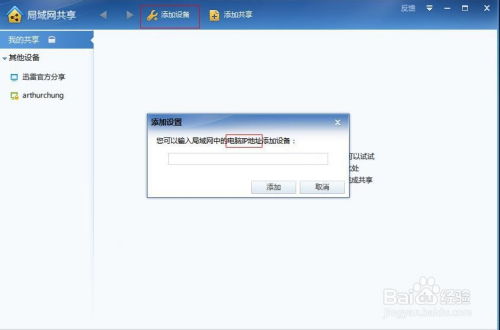 轻松掌握:迅雷局域网共享功能使用指南资讯攻略12-06
轻松掌握:迅雷局域网共享功能使用指南资讯攻略12-06 -
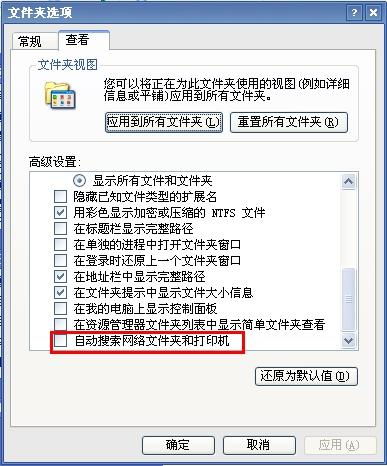 掌握迅雷邻居技巧,轻松访问局域网共享文件资讯攻略11-20
掌握迅雷邻居技巧,轻松访问局域网共享文件资讯攻略11-20 -
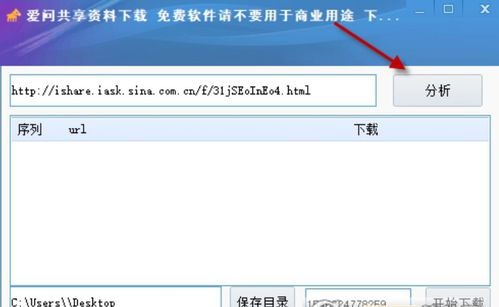 轻松解锁爱问共享资料的下载秘籍资讯攻略11-21
轻松解锁爱问共享资料的下载秘籍资讯攻略11-21 -
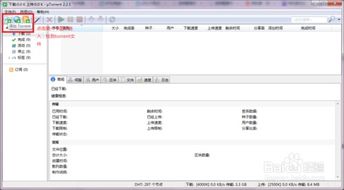 掌握技巧:轻松使用迅雷下载torrent种子文件资讯攻略12-06
掌握技巧:轻松使用迅雷下载torrent种子文件资讯攻略12-06 -
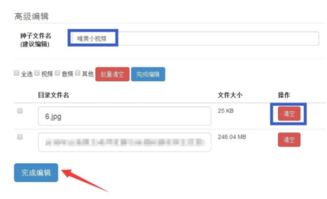 揭秘:迅雷下载BT资源遭遇障碍的真相资讯攻略12-03
揭秘:迅雷下载BT资源遭遇障碍的真相资讯攻略12-03 -
 掌握eMule使用技巧,轻松畅享文件共享之旅资讯攻略11-12
掌握eMule使用技巧,轻松畅享文件共享之旅资讯攻略11-12